windows自带的杀毒软件的打开方法 如何打开电脑自带的杀毒软件
更新时间:2023-11-16 14:45:37作者:zheng
有些用户想要使用windows电脑自带的杀毒软件,但是却不知道该如何打开,今天小编就给大家带来windows自带的杀毒软件的打开方法,如果你刚好遇到这个问题,跟着小编一起来操作吧。
具体方法:
1.打开win10系统桌面左下角的“开始”菜单,找到“控制面板”。单击进入控制面板主页面。
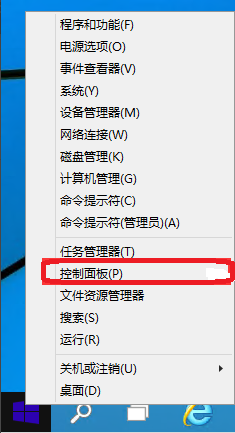
2.在控制面板主页面中找到“Windows Defender",然后点击打开它。

3.也可以点击开始菜单,找到Windows系统。再点击Windows系统,然后在Windows系统中找到Windows defender,然后点击打开Windows defender。
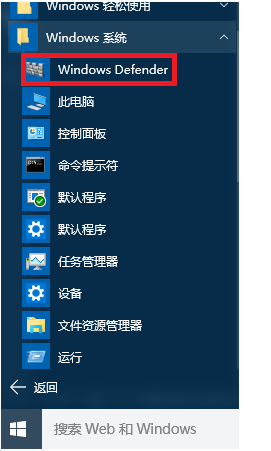
4.点击之后,就进入了Windows Defender,然后将扫描选项选择“快速扫描”,单击“立即扫描”,然后再跳出的页面,就表示在为电脑进行杀毒扫描了。
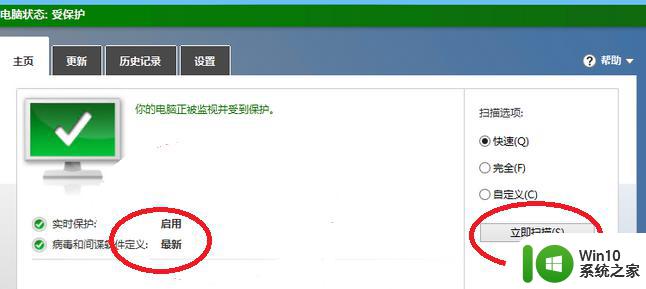
5.等待扫描完成,就可知道电脑的安全情况了。

以上就是windows自带的杀毒软件的打开方法的全部内容,有需要的用户就可以根据小编的步骤进行操作了,希望能够对大家有所帮助。
windows自带的杀毒软件的打开方法 如何打开电脑自带的杀毒软件相关教程
- 如何关闭windows自带杀毒软件 windows自带杀毒软件怎么关
- 联想杀毒软件在哪里 联想电脑自带的杀毒软件名称
- 被电脑自带杀毒软件隔离的文件怎么恢复 电脑自带杀毒软件隔离文件恢复方法
- 如何禁用联想电脑自带的杀毒软件 联想电脑自带的杀毒软件怎么关闭
- win8开启防护病毒的方法 win8如何打开杀毒软件防护功能
- 如何退出360杀毒软件 电脑如何关闭360杀毒软件
- 电脑上面的杀毒软件哪个好 电脑杀毒软件哪个比较靠谱
- 免费好用的杀毒软件推荐 电脑常用的杀毒软件有哪些
- 杀毒软件属于哪种软件 杀毒软件是什么类型的软件
- 通过电脑给优盘杀毒的步骤 电脑如何使用杀毒软件查杀U盘病毒的步骤
- 怎么给移动硬盘杀毒 电脑如何使用杀毒软件给优盘杀毒
- 怎样进行u盘杀毒 如何使用杀毒软件对U盘进行杀毒
- U盘装机提示Error 15:File Not Found怎么解决 U盘装机Error 15怎么解决
- 无线网络手机能连上电脑连不上怎么办 无线网络手机连接电脑失败怎么解决
- 酷我音乐电脑版怎么取消边听歌变缓存 酷我音乐电脑版取消边听歌功能步骤
- 设置电脑ip提示出现了一个意外怎么解决 电脑IP设置出现意外怎么办
电脑教程推荐
- 1 w8系统运行程序提示msg:xxxx.exe–无法找到入口的解决方法 w8系统无法找到入口程序解决方法
- 2 雷电模拟器游戏中心打不开一直加载中怎么解决 雷电模拟器游戏中心无法打开怎么办
- 3 如何使用disk genius调整分区大小c盘 Disk Genius如何调整C盘分区大小
- 4 清除xp系统操作记录保护隐私安全的方法 如何清除Windows XP系统中的操作记录以保护隐私安全
- 5 u盘需要提供管理员权限才能复制到文件夹怎么办 u盘复制文件夹需要管理员权限
- 6 华硕P8H61-M PLUS主板bios设置u盘启动的步骤图解 华硕P8H61-M PLUS主板bios设置u盘启动方法步骤图解
- 7 无法打开这个应用请与你的系统管理员联系怎么办 应用打不开怎么处理
- 8 华擎主板设置bios的方法 华擎主板bios设置教程
- 9 笔记本无法正常启动您的电脑oxc0000001修复方法 笔记本电脑启动错误oxc0000001解决方法
- 10 U盘盘符不显示时打开U盘的技巧 U盘插入电脑后没反应怎么办
win10系统推荐
- 1 番茄家园ghost win10 32位官方最新版下载v2023.12
- 2 萝卜家园ghost win10 32位安装稳定版下载v2023.12
- 3 电脑公司ghost win10 64位专业免激活版v2023.12
- 4 番茄家园ghost win10 32位旗舰破解版v2023.12
- 5 索尼笔记本ghost win10 64位原版正式版v2023.12
- 6 系统之家ghost win10 64位u盘家庭版v2023.12
- 7 电脑公司ghost win10 64位官方破解版v2023.12
- 8 系统之家windows10 64位原版安装版v2023.12
- 9 深度技术ghost win10 64位极速稳定版v2023.12
- 10 雨林木风ghost win10 64位专业旗舰版v2023.12